1、在“计算机”界面中,双击“文件系统”打开。

2、如图所示,我们进入“etc/default”目录中,鼠标右击”Grub“文件,选择进行查看。
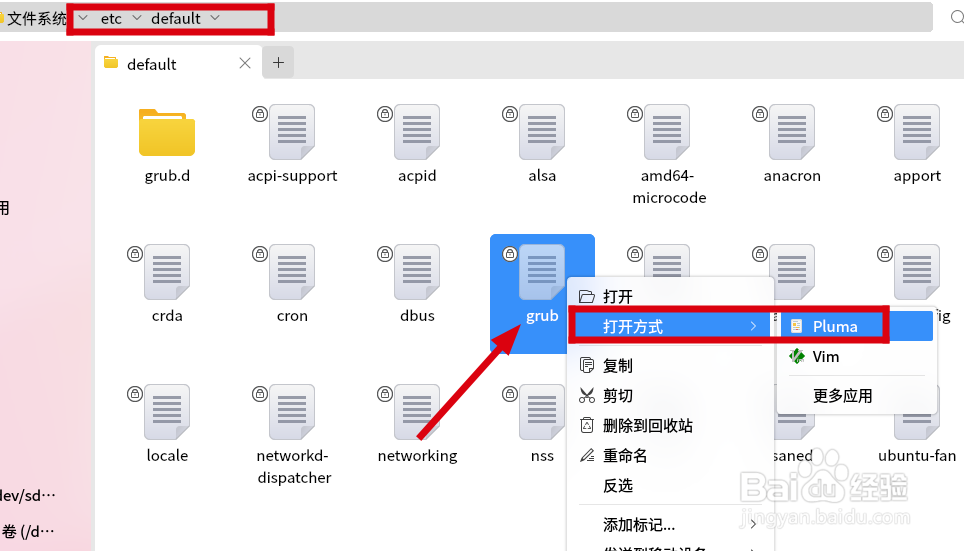
3、针对该启动菜单文件进行编辑,右击空白处选择“打开终端”项。

4、在其窗口中,输入命令“sudo pluma /etc/default/grub”。
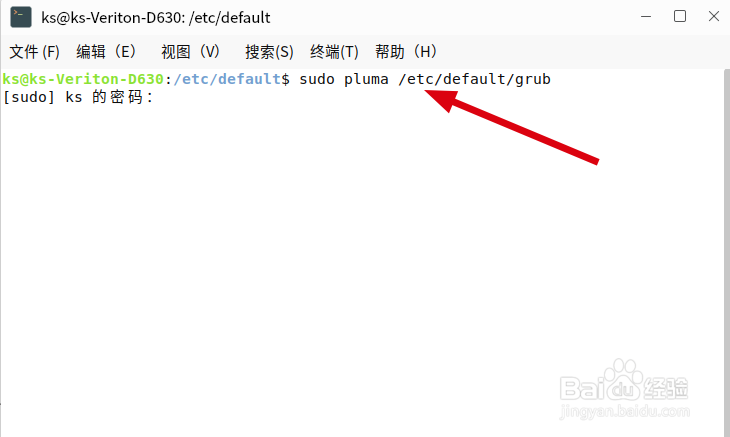
5、此时就可以针对Grub文件进行编辑,我们需要根据启动菜单中相关启动选项的位醅呓择锗置进行设置,如图所示,将“GRUB_DEFAULT”设置为4,以便从Win10系统默认启动。
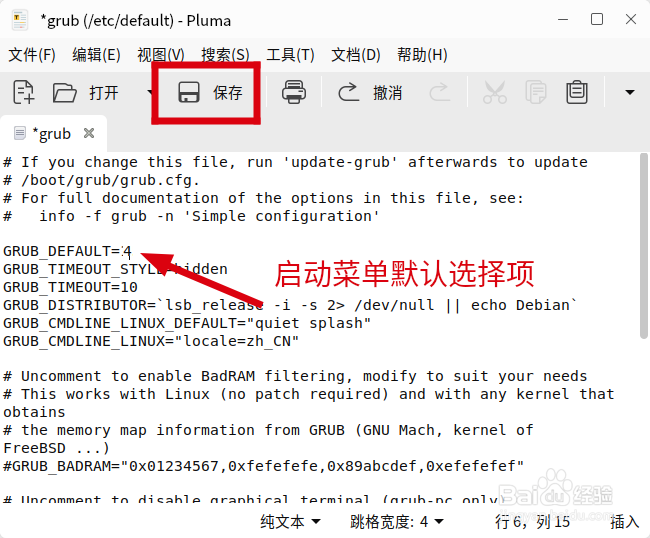

6、接下来需要重新生成启动文件,利用命令“sudo update-grub”实现更新操作。
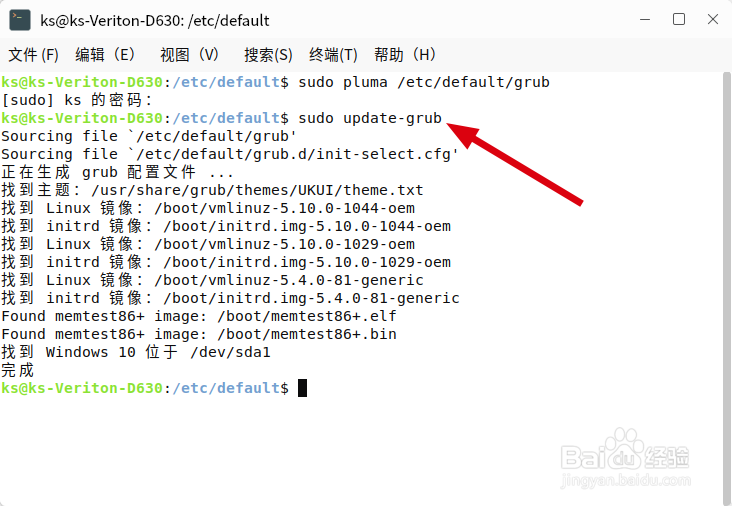
7、最后重启系统,会发现默认启动菜单项已更改。

